Utilisez l'outil Orbite pour modifier l'orientation d'un modèle. Le pointeur se transforme en pointeur Orbite. Lorsque vous faites glisser le pointeur, le modèle tourne autour d'un point de pivot tandis que la vue reste fixe.
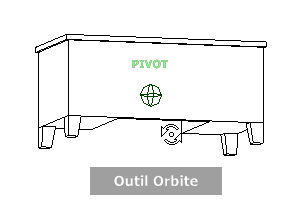
Définir le point de pivot
Le point de pivot est le point de base utilisé pour la rotation du modèle avec l'outil Orbite. Pour spécifier le point de pivot, vous avez le choix entre les méthodes suivantes :
- Point de pivot par défaut. Lorsque vous ouvrez un modèle pour la première fois, le point cible de la vue en cours est utilisé comme point de pivot pour l'application d'une orbite au modèle.
- Sélectionner des objets. Vous pouvez sélectionner des objets avant d'utiliser l'outil Orbite pour calculer le point de pivot. Le point de pivot se calcule par rapport au centre de l'étendue des objets sélectionnés.
- Outil Centre. vous pouvez spécifier un point sur le modèle à utiliser comme point de pivotement lorsque vous appliquez une orbite avec l'outil Centre.
- Cliquer tout en appuyant sur la touche Ctrl et faire glisser. Appuyez sur la touche Ctrl et maintenez-la enfoncée avant de cliquer sur la section Orbite ou alors que l'outil Orbite est actif. Ensuite, faites glisser le périphérique de pointage vers le point du modèle que vous voulez utiliser comme point de pivot. Cette option n'est disponible que si vous utilisez les petit et grand disques de navigation complète ou le petit disque de visionnage d'un objet. Remarque : Lorsque l'outil Orbite est actif, vous pouvez appuyer sur la touche Ctrl et la maintenir enfoncée à tout moment pour déplacer le point de pivot utilisé par l'outil Orbite.
Conserver la direction vers le haut
Vous pouvez contrôler la façon dont le modèle tourne en orbite autour du point de pivot en choisissant de conserver la direction vers le haut du modèle. Lorsque la direction vers le haut est conservée, l'application d'une orbite est contrainte le long de l'axe XY et dans la direction Z. Si vous faites glisser le périphérique de pointage horizontalement, la caméra se déplace parallèlement au plan XY. Si vous faites glisser le périphérique de pointage verticalement, la caméra se déplace le long de l'axe Z.
Si la direction vers le haut n'est pas maintenue, vous pouvez faire pivoter le modèle à l'aide de l'anneau de défilement qui est centré autour du point de pivot. Utilisez la boîte de dialogue Options des disques de navigation pour déterminer si la direction vers le haut est conservée ou non pour l'outil Orbite.
Pour appliquer une orbite à un modèle avec l'outil Orbite
- Affichez un des disques de visionnage d'un objet ou de navigation complète.
- Cliquez sur la section Orbite et maintenez-la enfoncée.
Le pointeur se transforme en pointeur Orbite.
- Faites glisser le périphérique de pointage pour faire pivoter le modèle. Remarque : Utilisez l'outil Centre pour recentrer le modèle dans la vue courante, si vous utilisez un des disques de navigation complète ou de visionnage d'un objet.
- Relâchez le bouton de votre périphérique de pointage pour revenir au disque de navigation.
Pour appliquer une orbite autour d'un objet avec l'outil Orbite
- Appuyez sur la touche Echap pour vous assurer qu'aucun outil n'est actif et pour désélectionner les objets précédemment sélectionnés.
- Sélectionnez les objets du modèle pour lesquels vous voulez définir le point de pivot.
- Affichez un des disques de visionnage d'un objet ou de navigation complète.
- Cliquez sur la section Orbite et maintenez-la enfoncée.
Le pointeur se transforme en pointeur Orbite.
- Faites glisser le périphérique de pointage pour faire pivoter le modèle.
- Relâchez le bouton de votre périphérique de pointage pour revenir au disque de navigation.
Pour conserver la direction vers le haut de l'outil Orbite
- Affichez le petit disque de visionnage d'un objet ou un des disques de navigation complète.
- Cliquez avec le bouton droit de la souris sur le disque, puis choisissez Options.
- Dans la boîte de dialogue Options, sélectionnez Maintenir la scène droite pour l'outil Orbite.
- Cliquez sur OK.
L'application d'une orbite au modèle est contrainte le long du plan XY et des directions Z.
Pour faire pivoter le modèle autour du point de pivot avec l'outil Orbite
- Affichez le petit disque de visionnage d'un objet ou un des disques de navigation complète.
- Cliquez avec le bouton droit de la souris sur le disque, puis choisissez Options.
- Dans la boîte de dialogue Options, décochez la case Maintenir la scène droite pour l'outil Orbite.
- Cliquez sur OK.
- Cliquez sur la section Orbite et maintenez-la enfoncée.
Le pointeur se transforme en pointeur Orbite.
- Appuyez sur la touche Maj et maintenez-la enfoncée pour afficher l'anneau de défilement. Faites glisser la souris pour faire pivoter le modèle.
- Relâchez le bouton de votre périphérique de pointage pour revenir au disque de navigation.
Pour lancer l'outil Orbite avec le bouton central de la souris
- Affichez un des disques autres que le grand disque de visionnage d'un objet ou le disque de visite d'un bâtiment.
- Appuyez sur la touche Maj et maintenez-la enfoncée.
- Maintenez enfoncé le bouton central ou la molette de défilement de votre périphérique de pointage, puis faites glisser ce dernier de manière à appliquer l'orbite au modèle.
- Relâchez le bouton de votre périphérique de pointage pour revenir au disque de navigation.